Mange brugere rapporterede Indholdsfilen er låst Steam-fejl under forsøg på at opdatere bestemte spil. Denne fejl betyder simpelthen, at Steam ikke kan skrive filerne til harddisken. Da dette er et stort problem for nogle brugere, viser vi dig i dag, hvordan du løser det.
Sådan rettes indholdsfil låst fejl i Steam? Først skal du sørge for, at dit antivirus ikke blokerer for Steam. For at gøre det skal du tilføje Steam-biblioteket til listen over udelukkelser eller deaktivere dit antivirus midlertidigt. Hvis problemet stadig er til stede, kan du prøve at nulstille Winsock eller ændre Steams installationssted.
Hvordan kan jeg rette indholdsfil låst Steam-fejl?
- Nulstil Winsock
- Skift placering af Steam og spilfiler
- Tjek dit antivirusprogram
1. Nulstil Winsock
Nogle gange for at rette Indholdsfil låst Steam-fejl, du skal bare nulstille Winsock. For at gøre dette skal du følge kommandoen nedenfor.
- Tryk på Windows-nøgle + R nøgler.
- Gå ind netsh winsock reset og tryk på Gå ind eller klik Okay.
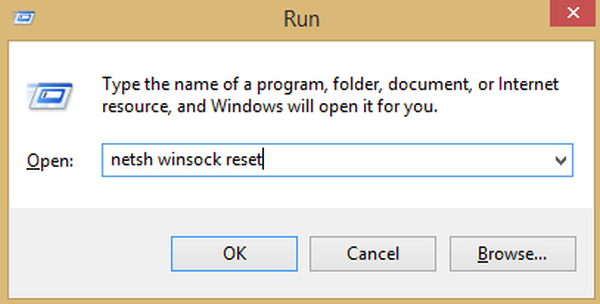
Genstart derefter din computer efter dette.
2. Skift placering af damp- og spilfiler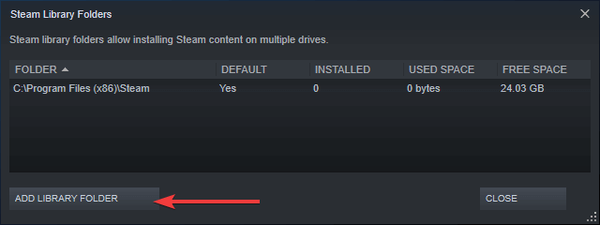
- Gå til Stream klient og klik Indstillinger.
- Klik på Downloads og vælg Steam-biblioteksmapper.
- Vælg Tilføj biblioteksmappe og vælg den nye placering til Steam.
- Luk Steam-klienten.
- Gå til dit Steam-bibliotek, standardplaceringen er
C: \ Programfiler \Damp
- Slet exe og alle filerne undtagen Brugerdata og SteamApp mapper.
- Flyt disse filer til den placering, du har angivet på Trin 3.
- Åbn Steam, og log ind igen.
Hvis fejlen fortsætter, skal du gå videre til disse trin:
- Luk damp.
- Gå til den nye Steam-placering.
- Flyt SteamApps mappe fra biblioteket til dit skrivebord.
- Afinstaller Steam.
- Installer Steam igen til den nye placering.
- Flyt SteamApps mappe i Steam-biblioteket.
- Åbn damp, og indtast dine loginoplysninger.
Derudover kan du have Steam flytte filerne automatisk:
- Højreklik på spillet
- Klik på Egenskaber
- Gå til Lokale filer
- Vælg Flyt installationsmappe
- Gå til den nye placering, og vælg den
Du skal ændre placeringen af Steam-installationen og spilfilerne. Ved at gøre det skal du være i stand til at rette Indholdsfil låst Dampfejl.
3. Kontroller dit antivirusprogram

I nogle tilfælde er Indholdsfil låst Steam-fejl kan vises på grund af antivirusprogrammet på din computer. Du kan deaktivere antivirusprogrammet, mens du opdaterer spillet. Denne metode varierer afhængigt af det antivirusprogram, du bruger, så sørg for at kigge efter instruktioner online om, hvordan du deaktiverer dit antivirus.
Hvis deaktivering af antivirusprogrammet ikke hjælper, skal du muligvis afinstallere dit antivirusprogram eller skifte til anden antivirussoftware. Hvis du har brug for pålidelig antivirussoftware, der ikke forstyrrer dine spilsessioner, skal du sørge for at prøve det Bitdefender.
Dette er nogle enkle løsninger, som du kan bruge til at rette Indholdsfilen er låst Dampfejl. Sørg for at prøve dem alle og fortæl os i kommentarfeltet, hvilken løsning der fungerede for dig.
FAQ: Steam-indhold låst fejl
- Hvordan rydder jeg min Steam-cache?
Du bør rense din Steam-cache, når du har problemer med, at dine downloads stopper. For at gøre dette skal du følge vores fulde guide til at få downloads til at fungere korrekt.
- Kan du kopiere Steam-spil til en anden harddisk?
Ja, det er faktisk meget let, hvis du følger trinene ovenfor.
- Hvordan løser jeg indhold, der er låst på Steam?
Denne hurtige guide viser dig, hvordan du løser dette problem.
- Hvorfor er min Steam-download så langsom?
Følg vores fulde guide til, hvordan du øger Steam-downloadhastigheder.
Redaktørens note: Dette indlæg blev oprindeligt offentliggjort i maj 2019 og er siden blevet moderniseret og opdateret i marts 2020 for friskhed, nøjagtighed og omfattende.
- Steam-guider
- windows 10 fix
 Friendoffriends
Friendoffriends



